Rumah >pembangunan bahagian belakang >PHP8 >Penjelasan grafik terperinci tentang kaedah pemasangan dan konfigurasi apache2.4+php8.0
Penjelasan grafik terperinci tentang kaedah pemasangan dan konfigurasi apache2.4+php8.0
- 藏色散人ke hadapan
- 2022-12-06 16:53:427472semak imbas
Artikel ini akan memperkenalkan kepada anda cara memasang apache2.4 dan cara mengkonfigurasi php8.0 Artikel ini disertakan dengan gambar dan langkah terperinci Mari kita lihat cara memasang dan mengkonfigurasi apache2.4+php8.0 ~
1. Muat turun apache2.4
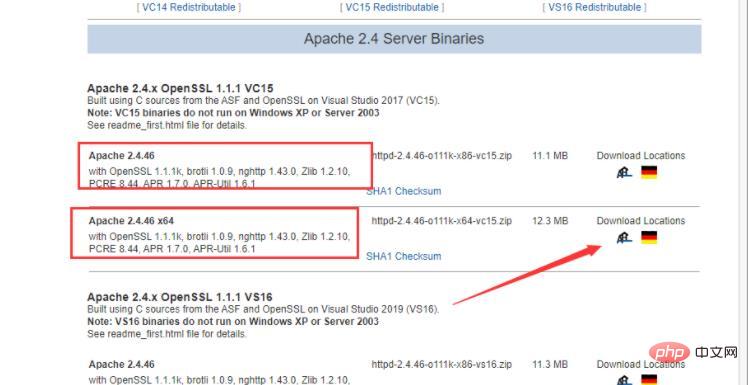
2. Dalam mod pentadbir Buka direktori CMD dan tukar kepada input baris arahan Apache2.4/bin yang baru dinyahmampat: http -k install Pemasangan
[Cadangan berkaitan:
Tutorial video PHP

Buka fail apache2.4/conf/httpd.confTukar nilai daripada SRVROOT ke apache2 anda sendiri 4 Direktori
4. Mula dan berhenti 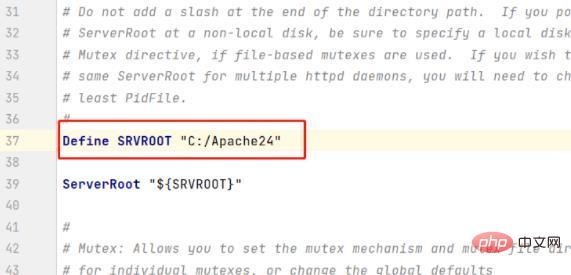
Anda juga boleh mencari klik dua kali ini untuk memulakan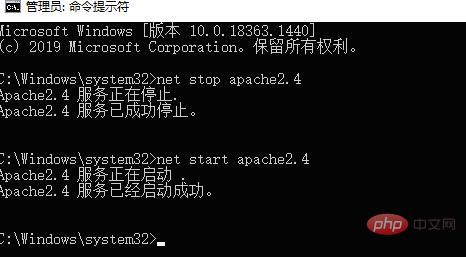
4 . Konfigurasikan direktori akar tapak web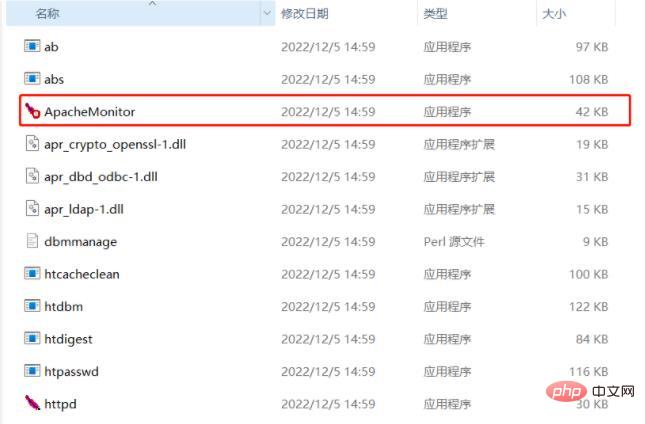
Cari DocumentRoot dan tukar kepada direktori akar tapak web anda
5. Konfigurasikan php8.0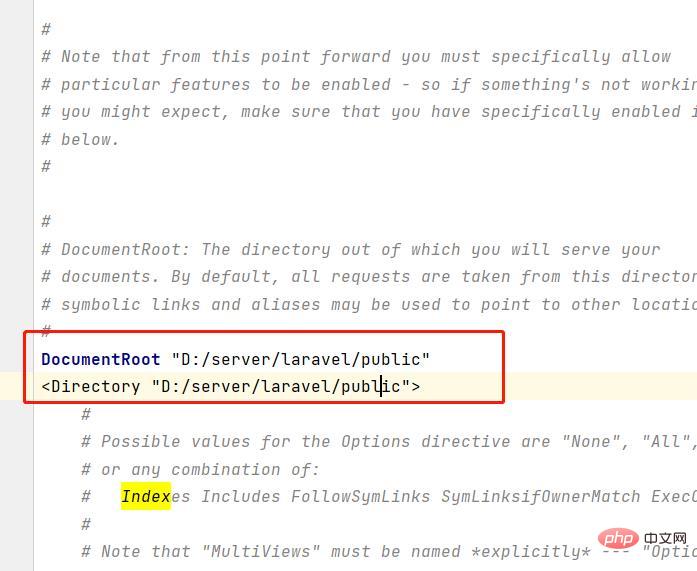
Atas ialah kandungan terperinci Penjelasan grafik terperinci tentang kaedah pemasangan dan konfigurasi apache2.4+php8.0. Untuk maklumat lanjut, sila ikut artikel berkaitan lain di laman web China PHP!
Artikel berkaitan
Lihat lagi- Apakah perubahan yang akan disertakan dalam PHP8.2 (peningkatan prestasi, ciri baharu)!
- PHP8.2 mempunyai dua jenis kuat baharu: null dan false!
- Ajar anda langkah demi langkah cara menyediakan persekitaran php8 (dengan penyelesaian kepada masalah biasa)
- Analisis ringkas ciri PHP8.0: Parameter Dinamakan (parameter bernama)
- Bagaimanakah orang baru memasang php8.1 dengan cepat (dengan gambar dan teks)

